-
Afhankelijk van uw bepaalde artistieke bedoelingen voor een afbeelding, zullen sommige afbeeldingen waarschijnlijk meer baat hebben dan andere van het toonmappen met de drijvende komma bewerking Belichting. Uw ervaring kan anders zijn, maar gewoonlijk werkt de op deze pagina beschreven procedure het beste voor foto's van scènes met een uitgesproken tonaal verschil tussen de hooglichten en de schaduwen, zoals die typische foto's “lucht-grond” op een zonnige dag.
-
Voor het toevoegen van slechts een stop van positieve belichtingscompensatie, werkt de op deze pagina beschreven procedure heel goed. Afhankelijk van de afbeelding zou u misschien het masker willen vervagen met een rand-respecterend algoritme voor vervagen en/of het masker aanpassen met de bewerking Belichting, Curves, etc. Maar pas het masker pas aan na het toepassen van Auto Contrast uitrekken op het masker. Anders zullen resultaten onvoorspelbaar zijn: Gamma adjustments produce odd results when operating on out of gamut values, en Curves zal summier zonder waarden voor het spectrum komen te zitten.
-
Voor het toevoegen van meer dan een stop van belichtingscompensatie kunt u een of meer dan een lagen met positieve-belichtingscompensatie gebruiken. De laagmasker(s) moeten hoe dan ook zorgvuldig worden aangepast met instellingen die specifiek voor de afbeelding zijn en ook specifiek voor het door u beoogde resultaat. Afbeelding 7 geeft een voorbeeld weer van het gebruiken van twee lagen met belichtingscompensatie om tweeënhalve stop van belichtingscompensatie toe te voegen aan de schaduwen en middentonen van een afbeelding:
Met behulp van GIMP’s drijvende komma ongebonden Niveaus plus laagmaskers om twee stops positieve belichtingscompensatie toe te voegen aan de schaduwen en middentonen van een foto van een truck van een appelboomgaard die werd genomen in vol zonlicht.
Afbeelding 7

Afbeelding van de camera, onderbelicht om opblazen van hooglichten te voorkomen.

Na het toonmappen/schaduw herstellen met hoge bitdiepte GIMP's drijvende komma bewerking Belichting.

Ter vergelijking: toonmappen met Mantuik met de standaard instellingen van GEGL.
Met behulp van GIMP’s drijvende komma bewerking Belichting plus laagmaskers om twee stops positieve belichtingscompensatie toe te voegen aan de schaduwen en middentonen van een foto “in de volle zon” van een truck van een appelboomgaard.
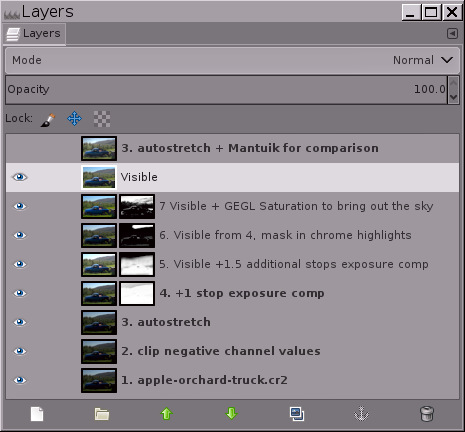
Een schermafdruk van de stapel met lagen die ik gebruikte om de foto van de truck van de appelboomgaard te toonmappen. Toonmappen met de hand geeft u volledig beheer over de resulterende afbeelding. Mantuik en andere “automagische” algoritmes voor het projecteren van tonen zijn CPU-intensief, onvoorspelbaar en produceren vaak resultaten die er niet natuurlijk uitzien.
-
Voor het gebruiken van de bewerking Belichting om positieve belichtingscompensatie toe te voegen, zou de basislaag al moeten zijn uitgestrekt tot zijn maximale dynamische bereik. De gemakkelijkste manier om de basislaag uit te rekken naar zijn maximale dynamische bereik is met → → en er voor te zorgen dat Behoud kleuren is geselecteerd.
Als u nog nooit eerder een ongebonden drijvende komma afbeeldingsbewerker hebt gebruikt, kan → → een onverwacht resultaat produceren: De afbeelding zou in feite kunnen eindigen met een extreem verkleind dynamisch bereik, waardoor die ofwel lichtere schaduwen heeft of donkerder hooglichten of beide:
Voor en na het uitvoeren van → → op de basislaag, plus de uiteindelijke afbeelding na het toonmappen met → :
Afbeelding 8
1. Afbeelding van de camera

2. Na het uitvoeren van → → .

3. Uiteindelijke afbeelding "Elektriciteitslijnen".

-
Dit scène-verwezen geïnterpoleerde bestand raw uit de PhotoFlow raw processor (die een plug-in voor GIMP verschaft voor het openen van bestanden raw) heeft kanaalwaarden die buiten het bereik van weergave voor RGB liggen, die zullen worden teruggebracht in het weergavebereik met → → .
-
Na het uitvoeren van → → zijn schaduwen lichter en hooglichten donkerder, omdat het dynamische bereik is gecomprimeerd om te passen binnen het weergavebereik. Dat lijkt op een bewerkingsstap in de verkeerde richting! maar feitelijk is het noodzakelijk.
-
Hier is de uiteindelijke afbeelding “Elektriciteitslijnen” na toonmappen met het scène-verwezen geïnterpoleerde bestand raw met de in deze handleiding beschreven procedure.
Zoals vastgelegd in het bestand raw, is de afbeelding van elektriciteitsmasten die afmarcheren in de verte een typisch resultaat van het nemen van een foto rond het middaguur op een zonnige dag: De lucht en wolken zien er best goed uit rechtstreeks vanuit de camera, maar de grond is veel te donker. De afbeelding zou dus kunnen profiteren van wat toonmappen om de schaduwen en middentonen wat op te halen. De eerste stap is om te selecteren → → om alle kanaalwaarden die minder zijn dan 0.0f of groter dan 1.0f terug te brengen binnen het weergavebereik van 0,0 tot en met 1,0 drijvende komma.
Uitvoeren van → → om de kanaalwaarden terug te brengen binnen het weergavebereik lijkt niet exact als een stap in de goede richting voor het toonmappen van deze bepaalde afbeelding! maar het is het echt wel. Gebruiken van → om positieve belichtingscompensatie toe te voegen aan schaduwen en middentonen werkt niet als de afbeelding kanaalwaarden heeft die buiten het weergavebereik vallen.
-
-
Verwijderen van “nutteloze” informatie voor schaduw en hooglicht: Soms eindigen geïnterpoleerde bestanden raw van foto's met scènes in hoog dynamisch bereik met een verstrooiing aan beeldpunten voor hooglicht en schaduw die in essentie geen nuttige informatie bevatten. Het gemakkelijkste ding om te doen met dergelijke beeldpunten is om de bewerking Belichting te gebruiken om de gewenste zwart- en witpunten in te stellen en dan de rest uit de informatie van het spectrum te knippen.
-
Nutteloze informatie van hooglichten: Voor de afbeelding “Elektriciteitslijnen” die hierboven in Afbeelding 8 is weergegeven, na het toepassen van → → lijken een miezerige 48 beeldpunten bijna het halve tonale bereik te bezetten (bekijk het histogram aan de rechterkant). Een klein onderzoek met het gereedschap van GIMP Drempelwaarde onthulde dat alle 48 beeldpunten de piekwaarden zijn van spiegelende hooglichten op de keramische isolatoren op de elektriciteitsmast in de voorgrond.
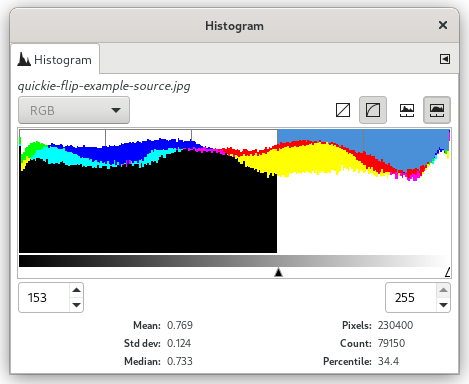
In gevallen waarin bijna de helft van het histogram wordt bezet door een verstrooiing van spiegelende hooglichten, is het wegknippen van de beeldpunten vaak de beste en gemakkelijkste oplossing. Voor de afbeelding “Elektriciteitslijnen” bevatten de 48 betreffende beeldpunten essentieel nul informatie. Gebruik → om het witpunt te verhogen en dan → om feitelijk de kanaalinformatie in de hooglichten weg te knippen (zorg er deze keer wel voor dat het vak Hoge pixelwaarden afkappen was geselecteerd).
-
Nutteloze informatie over schaduw: Sommige raw-verwerkers kunnen afbeeldingen uitvoeren met negatieve kanaalwaarden. En eerdere bewerkingen met hoge bitdiepte GIMP zouden negatieve kanaalwaarden kunnen hebben geproduceerd. Als het uitvoeren van → → op uw basislaag de afbeelding heel veel lichter maakt in de schaduwen, is het probleem de negatieve kanaalwaarden voor RGB. Een oplossing is om → te gebruiken om het zwartpunt terug te brengen tot waar u het wilt hebben en dan de negatieve kanaalwaarden weg te knippen. Hier zijn twee manieren om negatieve kanaalwaarden weg te knippen:
-
Gebruik → en zorg ervoor het vak Hoge pixelwaarden afkappen niet is geselecteerd.
-
Of maak anders een effen zwarte laag bovenop uw basislaag, stel de mengmodus in op “Enkel lichter maken” en maak een laag “Nieuw van zichtbaar”.
-
-
-
Het masker vervagen om micro-contrast te herstellen: Plaatsen van een omgekeerd masker op een laag die is gebruikt om positieve belichtingscompensatie toe te voegen vlakt noodzakelijkerwijze het micro-contrast enigszins af. Afhankelijk van uw artistieke bedoelingen met de afbeelding, zou u misschien het masker willen vervagen om het micro-contrast te herstellen. De truc is hoe het masker te vervagen zonder “halo's” te introduceren rondom de randen van objecten in de afbeelding. Gaussiaans vervagen met een kleine straal produceert kleine maar afleidende duidelijke halo's rondom donkere randen. Een Gaussiaanse vervaging met een grote straal werkt soms, maar produceert net zo vaak een grote duidelijke halo, die de heldere en donkere delen van de afbeelding scheidt. Voor veel afbeeldingen is een betere oplossing om het masker te vervagen met een rand-respecterend filter, zoals het GIMP G’MIC-filter Smooth [ bilateral ]:
Toevoegen van belichtingscompensatie met en zonder bilateraal glad maken van het masker.
Afbeelding 9

Zonder toepassen van bilateraal glad maken op het masker, micro-contrast is afgevlakt.

Na het toepassen van bilateraal glad maken op het masker, micro-contrast is hersteld.
Toevoegen van belichtingscompensatie, gecombineerd met een omgekeerd masker grijswaarden vlakt het micro-contrast af, wat zou of zou niet gewenst zijn, afhankelijk van wat uw artistieke intenties met de afbeelding zijn. Probeer, om micro-contrast te herstellen, een rand-respecterende vervaging te gebruiken, zoals G’MIC’s filter Smooth [ bilateral ]. GIMP G’MIC werkt niet op laagmaskers. Een workaround is om het niet vervaagde masker om te zetten naar een selectie, de selectie als een kanaal op te slaan en dan het kanaal naar de stapel met lagen te slepen om te vervagen.
-
Een essentiële component van de procedure voor het gebruiken van de bewerking Belichting om positieve belichtingscompensatie toe te voegen aan afbeeldingen met donkere schaduwen en middentonen moet expliciet worden vermeld: Niet alleen is de hoge bitdiepte GIMP’s bewerking Belichting ongebonden met een drijvende komma-precisie — laagmaskers zijn ook ongebonden.
Als de omgekeerde maskers grijswaarden summier werden geknipt (zoals het geval is bij het bewerken met integer precisie), dan zou de in deze handleiding beschreven procedure niet werken.



